Bevegelsesuskarphet kan gi inntrykk av hastighet og dynamikk, spesielt ved opptak av bevegelige objekter. Anatomien av bevegelse og dens persepsjon er avgjørende når du ønsker å oppnå den rette effekten i fotografering eller bildemanipulering. I denne veiledningen viser jeg deg trinn for trinn hvordan du enkelt kan bruke Analog Efex Pro 2 for å implementere bevegelsesuskarphetseffekten.
Viktigste funn
- Bevegelsesuskarphet er uunnværlig for å fremstille dynamikk i bilder.
- Bruken av bevegelsesuskarphet er tilpassbar, både i retning og styrke.
- Med verktøy fra Analog Efex Pro 2 kan du legge til målrettede effekter og dermed forsterke inntrykket av bildet ditt.
Trinn-for-trinn-veiledning for anvendelse av bevegelsesuskarphet
Trinn og anvendelse
Begynn med å åpne bildet ditt i Analog Efex Pro 2. Du vil se brukergrensesnittet som gir deg tilgang til forskjellige effekter. For bevegelsesuskarphetseffekten fokuserer du på det aktuelle verktøyet i menyen.
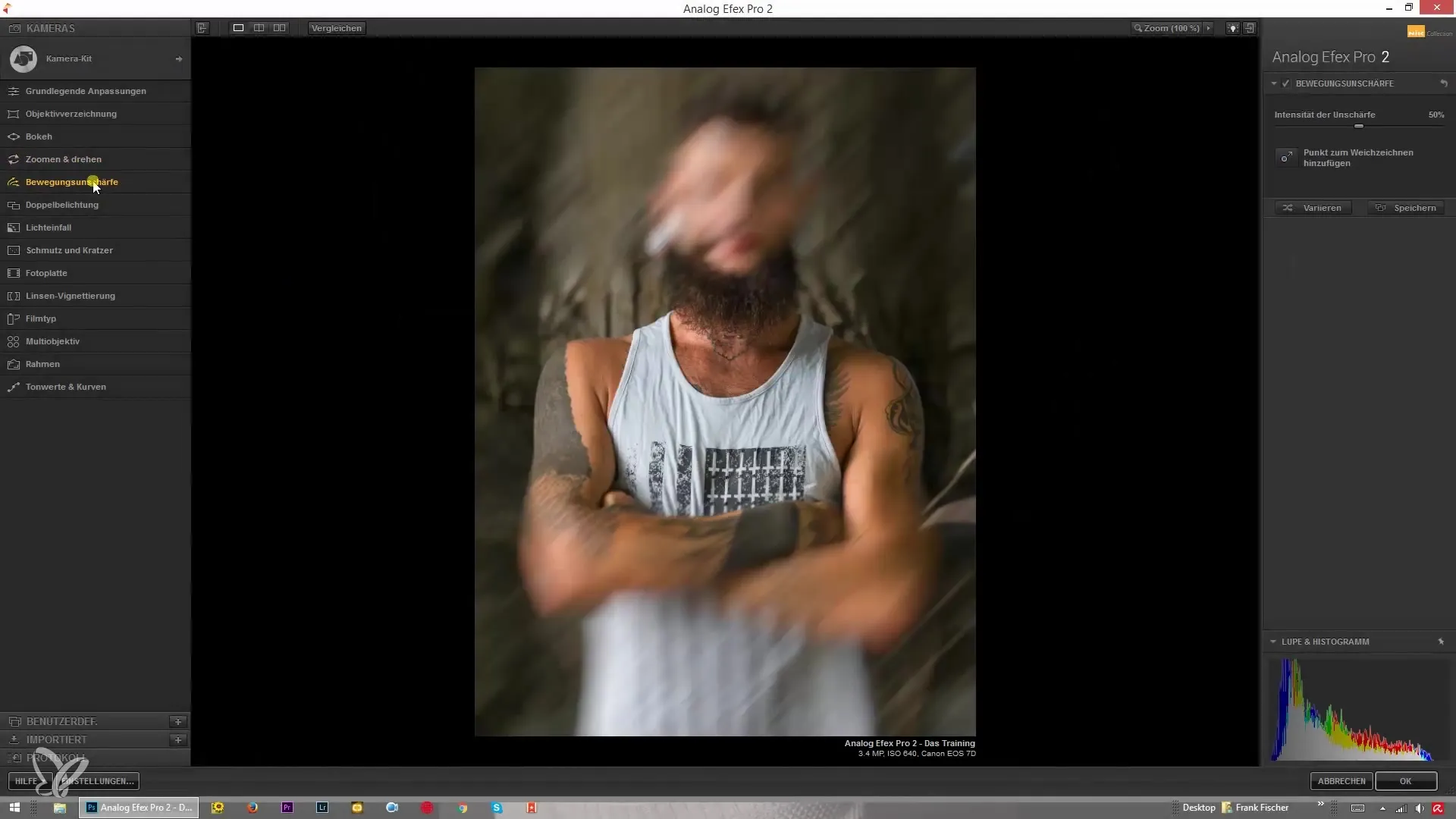
Bevegelsesuskarphetseffekten ligner på funksjonen for zooming og rotasjon, men her begrenser vi oss bare til å anvende uskarphet i en rett linje. Du vil justere styrken på bevegelsesuskarpheten for å oppnå ønsket effekt.
For eksempelffekten kan du velge et bilde av en bil. Merk bilen og observer hvordan bakgrunnen endrer seg med et skygge spill av bevegelsesuskarphet. Denne handlingen gir inntrykk av at bilen er i bevegelse, mens resten av bildet forblir kontekstuelt.
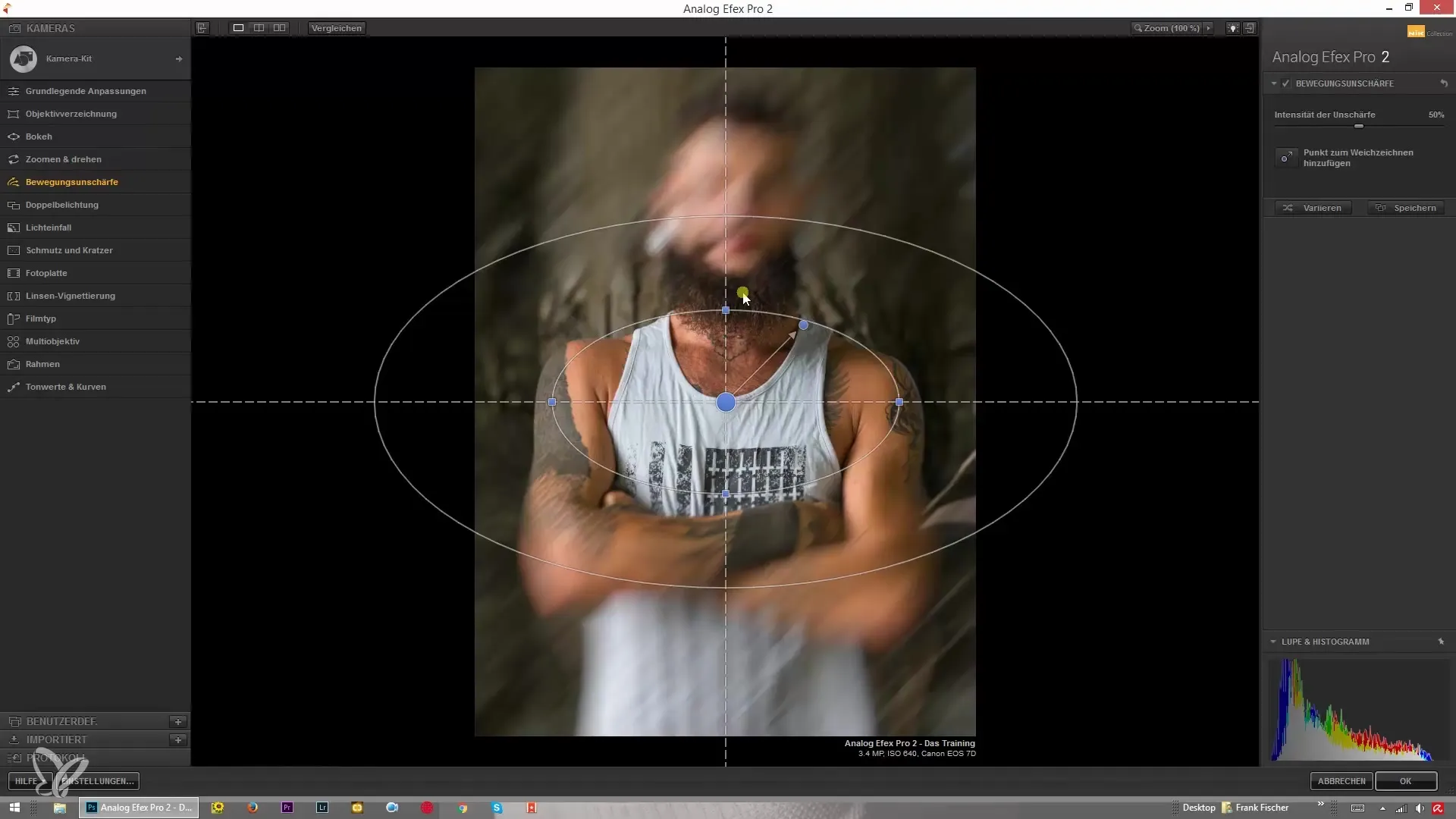
Nå er det på tide å modifisere styrken på bevegelsesuskarpheten. For dette bruker du den aktuelle skyveren og justerer den for å oppnå ønsket intensitet. Sørg for at effekten virker naturlig og at helhetsinntrykket ikke blir overveldet.
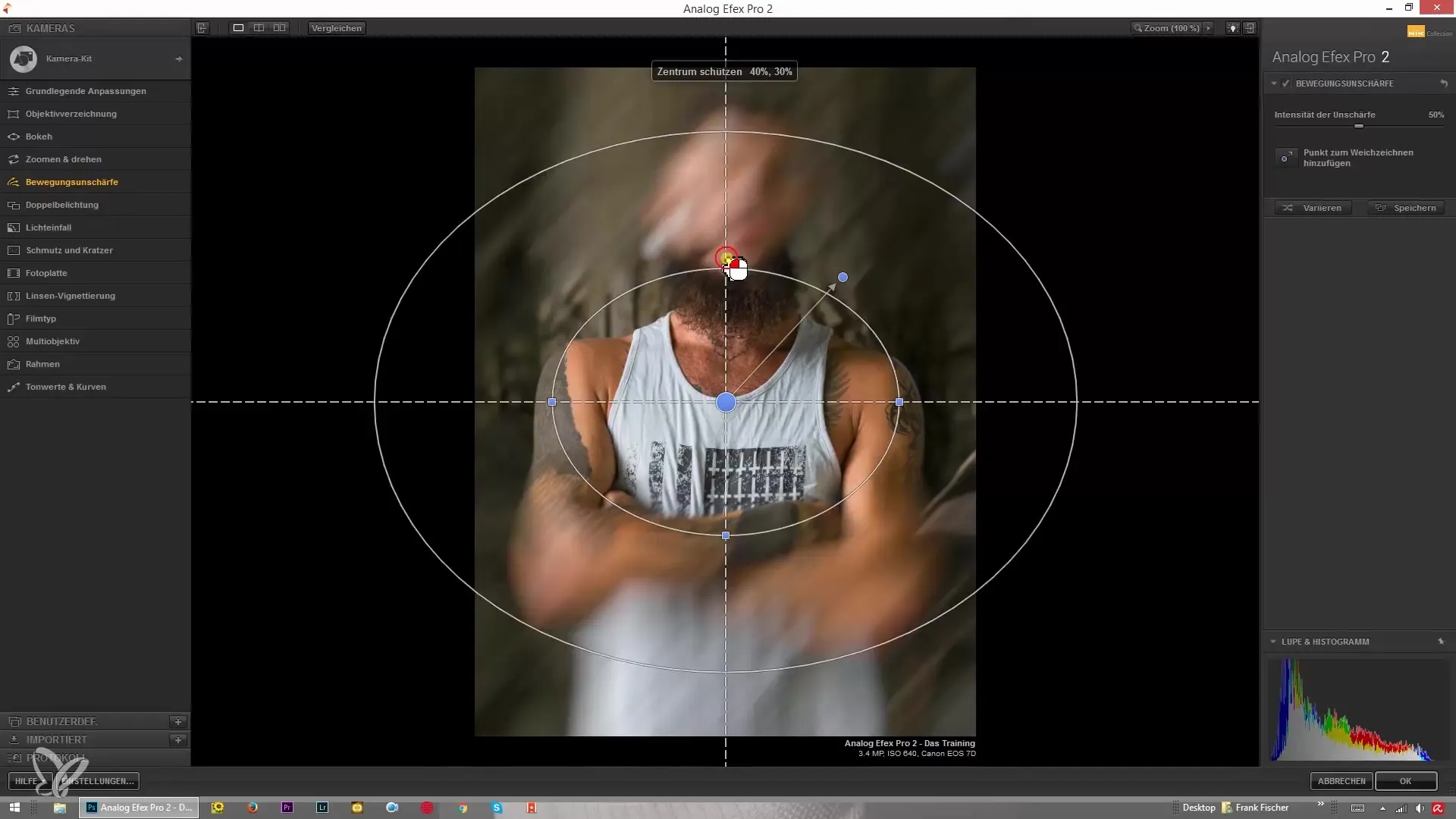
For å beskytte det ønskede området foran bevegelsesuskarpheten, sørg for at du velger midten av bildet godt. Det er viktig at overgangen mellom beskyttet område og bevegelsesuskarphet virker harmonisk.

Dersom du ønsker å legge til flere myke overganger, klikk på knappen for dette formålet. Dette åpner en meny hvor du kan velge forskjellige effekter som kan kombineres med ditt tidligere valg.
Når du bruker verktøyet for diagoal bevegelsesuskarphet, vil du legge merke til at bevegelsen presenterer seg i en annen dimensjon. Eksperimenter med det og se på forskjellene som oppstår fra endringene dine. Du kan også stille inn denne retningen for å generere forskjellige dynamiske effekter.
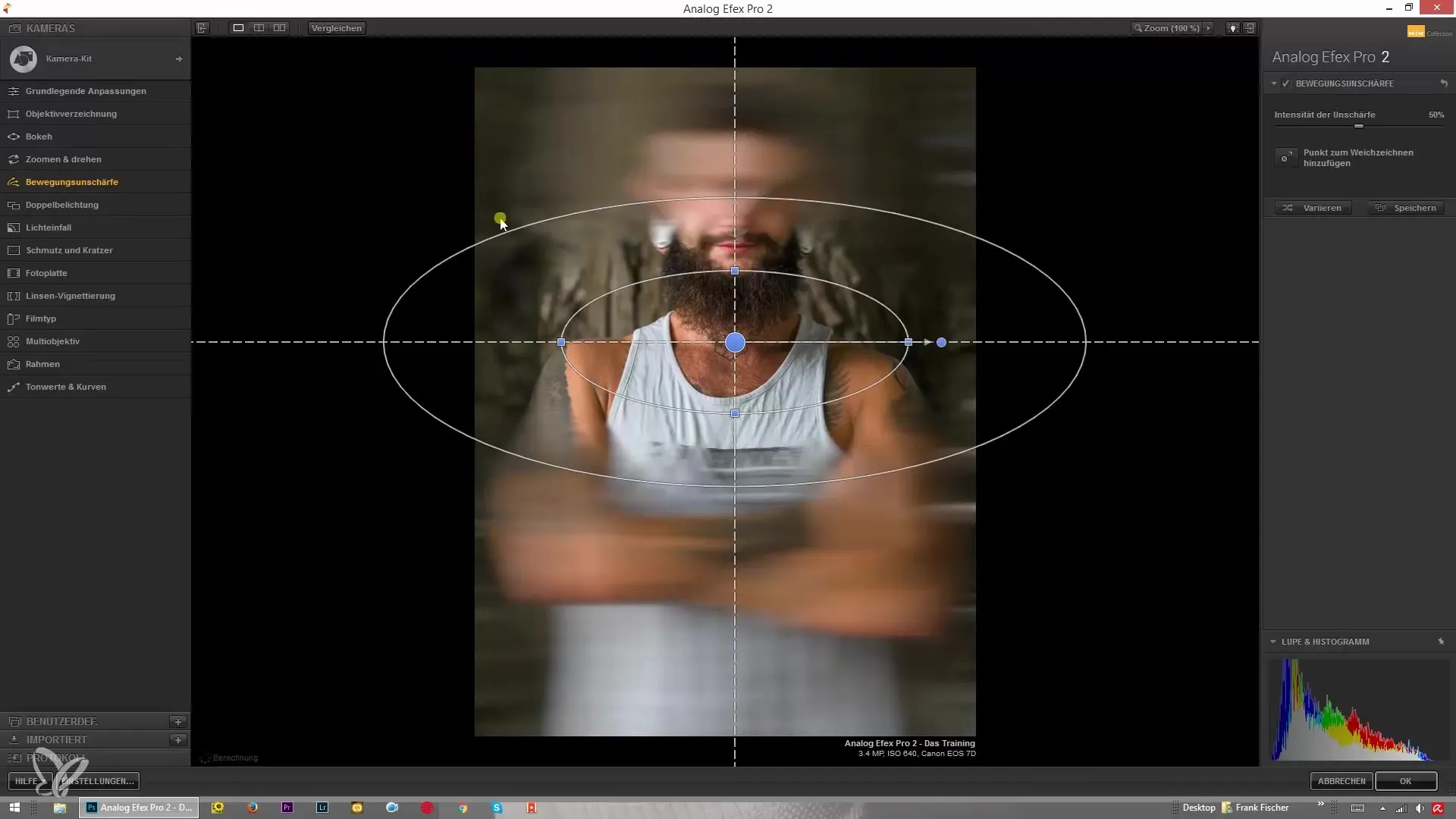
Sørg for at den nye effekten du har brukt, samsvarer godt med den originale bevegelsen i bildet. Du vil merke at en ekstra diagonal bevegelse, i tillegg til den horisontale bevegelsen, gir bildet ditt mer liv.
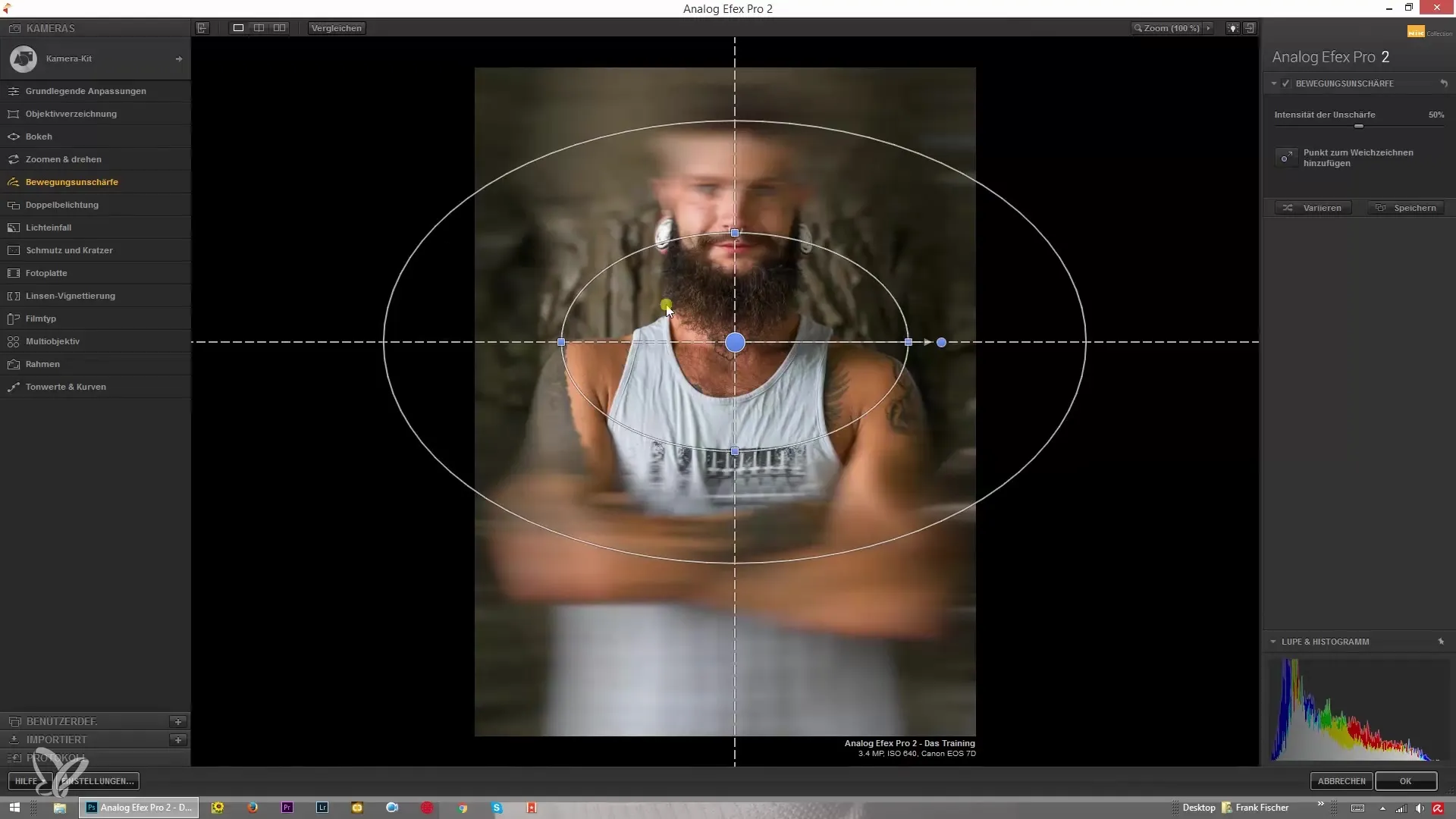
Avslutningsvis justerer du bevegelsesretningen. Hvis du ikke liker retningen på uskarpheten, eksperimenter med skyveren og snu den i motsatt retning for å oppnå den perfekte effekten for bildet ditt.
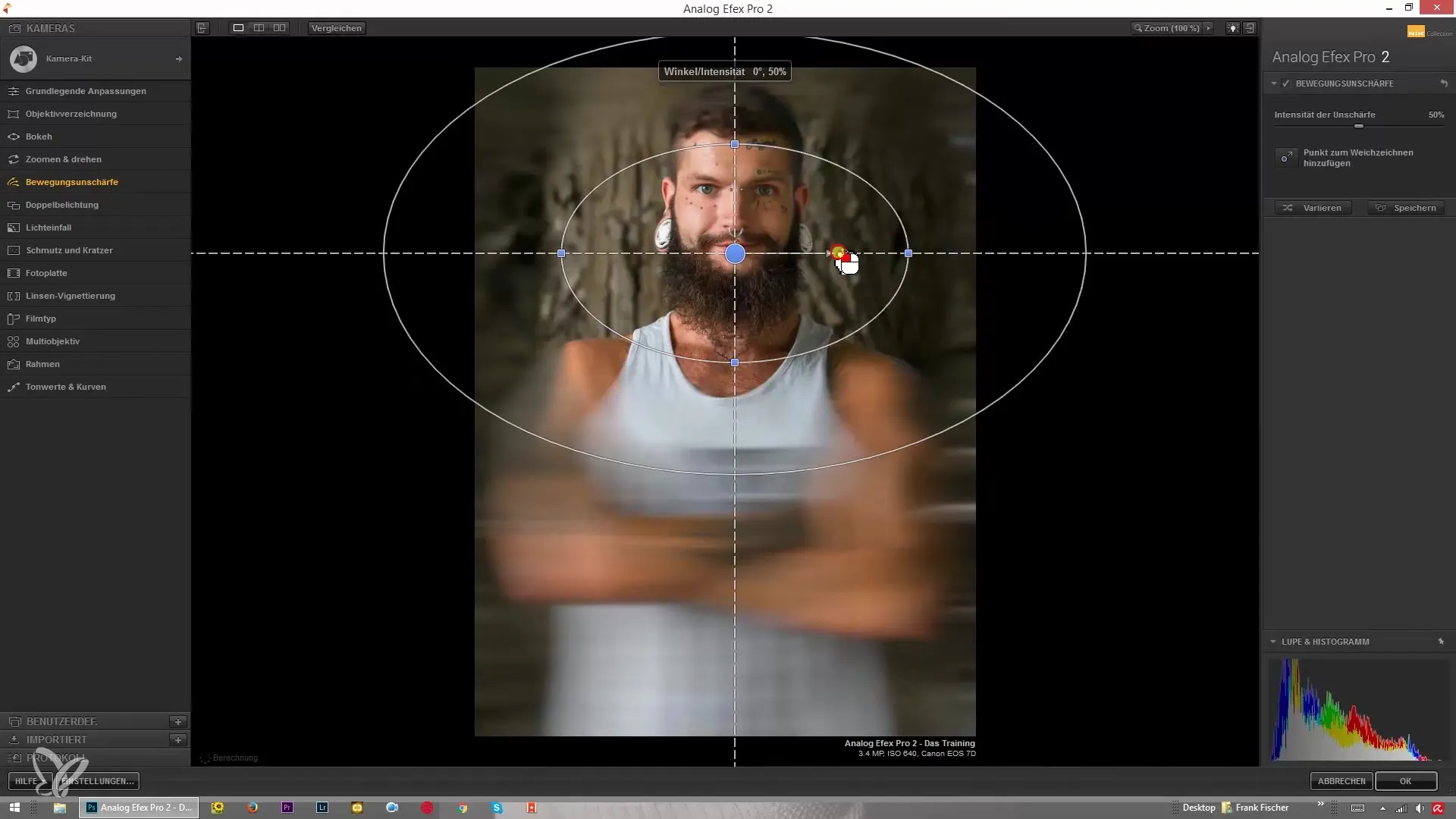
Effekten må være harmonisk integrert i hele bildet. Sørg for at det skapes en balanse mellom det skarpe og det uskarpe området, slik at betrakterens øyne ledes og bevegelsen gir det ønskede inntrykket.
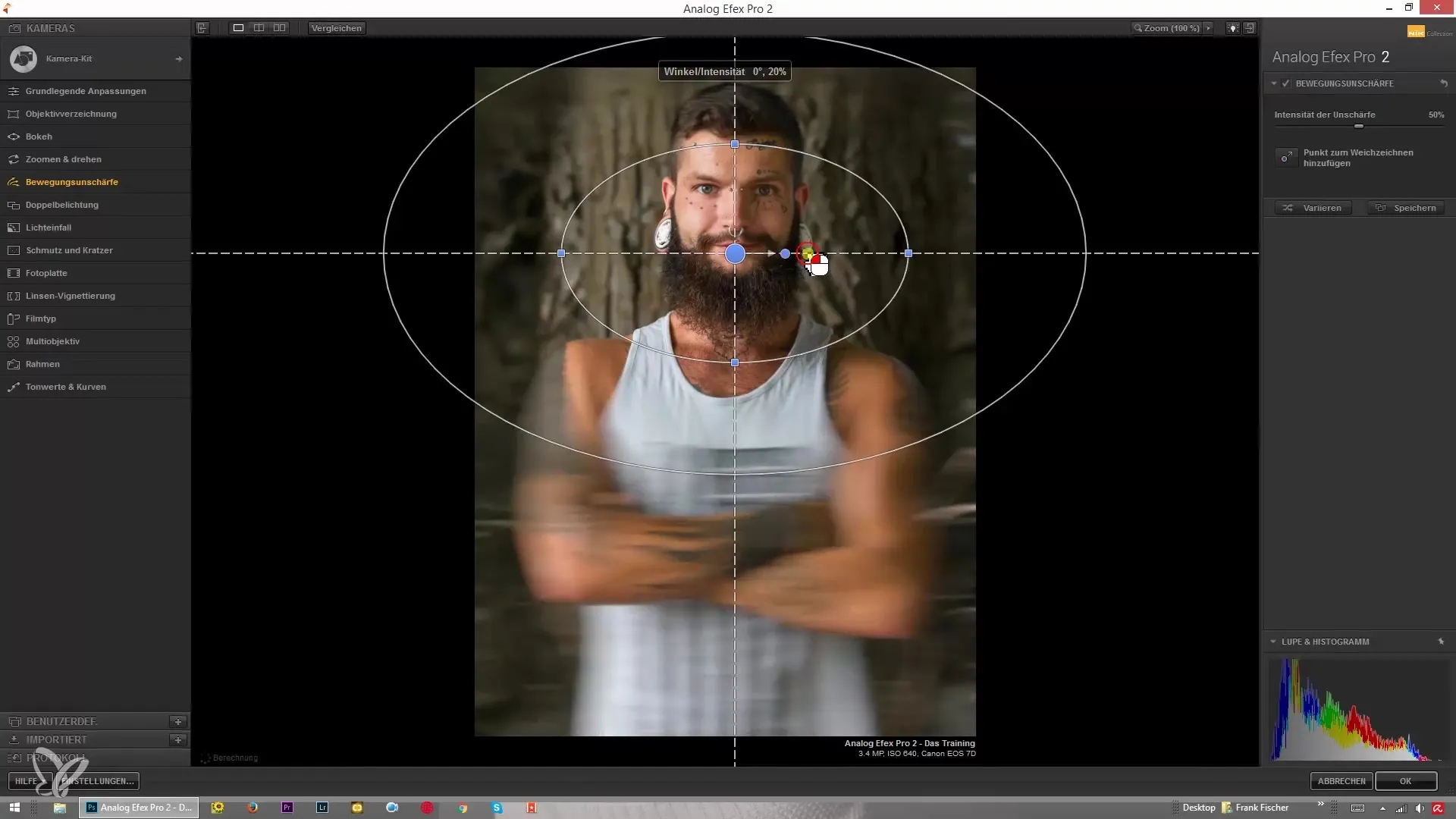
Oppsummering – Bevegelsesuskarphet med Analog Efex Pro 2
Å implementere en bevegelsesuskarphetseffekt med Analog Efex Pro 2 er en kreativ måte å bringe dynamiske inntrykk inn i bildene dine. Du har lært hvordan du bruker denne effekten, justerer styrken og eksperimenterer med retningene for å oppnå den rette mengden bevegelse.
Ofte stilte spørsmål
Hvordan bruker jeg bevegelsesuskarphet i Analog Efex Pro 2?Velg det aktuelle verktøyet i programvaren og juster styrken på uskarpheten.
Kan jeg endre retningen på bevegelsesuskarpheten?Ja, du kan fleksibelt justere retningen på uskarpheten via skyverne.
Hvordan finner jeg den riktige mengden uskarphet?Test forskjellige styrkenivåer til bevegelsen ser naturlig ut og harmonerer med bildet.
Hva skjer når jeg beskytter midten?Det beskyttede området forblir skarpt, mens resten av bildet blir uskarpt.
Kan jeg kombinere flere effekter?Ja, du kan kombinere forskjellige effekter i programvaren for å oppnå unike resultater.


